今回は軌跡エフェクトの作り方にしてみました。
いろんな作り方があると思うのですが、ここではMayaで作れる「簡単な方法」と「ちょっと難しい方法」の二つを、
全2回に分けて紹介してみようと思います。
1回目は「簡単な方法」から。
こんな感じのものを作ります。
3dsMaxの『Ghost Trails』みたいなのです。
①エッジをポリゴン化
まず、軌跡の元となるカーブをポリゴンから作成します。
ポリゴンのエッジを選択し、[Modigy]→[Convert]→[Polygon Edge to Curve]
すると、選択したエッジ上にカーブが作成されます。
このカーブは(ヒストリを消さない限り)エッジにくっついていて動きます。
②カーブの軌跡を作成
Animationメニューに切り替えます。
先ほど作成したカーブを選択した状態で、[Animation]→[Create Animated Sweep]を実行。
オプションはひとまずデフォルトのままで。
“snapshot1Group”と”loftedSurface1″が作成されます。
snapshot1Groupは軌跡のカーブが複数、loftedSurface1は軌跡のカーブから生成されたSurface。
すでにそれっぽい。
しかし動かしてみると、軌跡は固まったままで動きません。
③Expression制御
Expressionを使って軌跡が剣を追って動くようにします。
“snapshot1Group”を選択しAttribute Editorを開きます。
タブに”snapshot1″というのがあるので、そっちに切り替えます。
snapshot1の”Start Time”と”End Time”にExpressionを作成します。
“Start Time”の上にマウスを置き、右クリック。
メニューから[Create New Expression…]を選択します。
Expressionの欄に下の一文の入力します。
snapshot1.startTime = frame - 5
入力したらCreateボタンを押しましょう。
作成したのは、Start Timeの値を[現在のフレーム] – [5]に設定しますよ、というExpressionです。
ここでは仮に5フレ分の軌跡を作成することにしました。
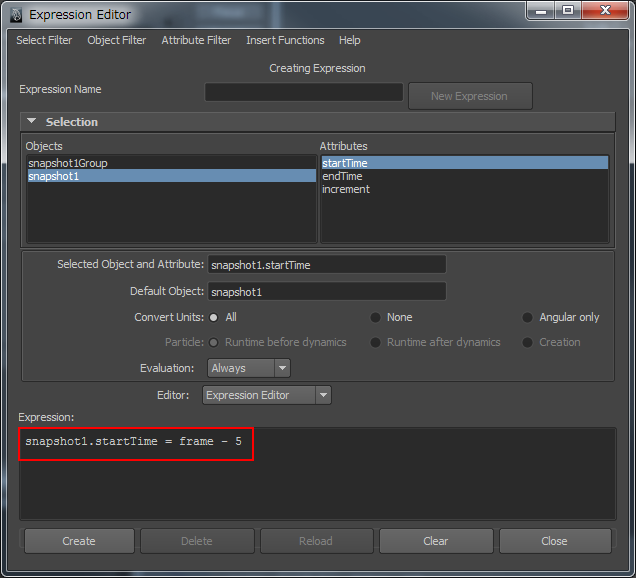
snapshot1.endTime = frame
動かしてみましょう。それっぽいのができてるのでは?
④マテリアル
次にそれっぽいマテリアルを作成します。
ここではRampのグラデーションを組み合わせて作ってます。
簡単ですが、意外とそれっぽく見えます。
これでひとまず出来上がりです。
どうです? 意外と簡単でしょう?
Expression部分を一工夫すれば、キーフレームも打てるようになりますし、
マテリアルやテクスチャを工夫すればいろいろ面白い軌跡も作れるかもしれませんね。
せっかく作ったので、いろいろ手を加えてコンポジットしてみました。
次回は別な方法で、軌跡のエフェクトを作ってみたいと思います。
ではでは!
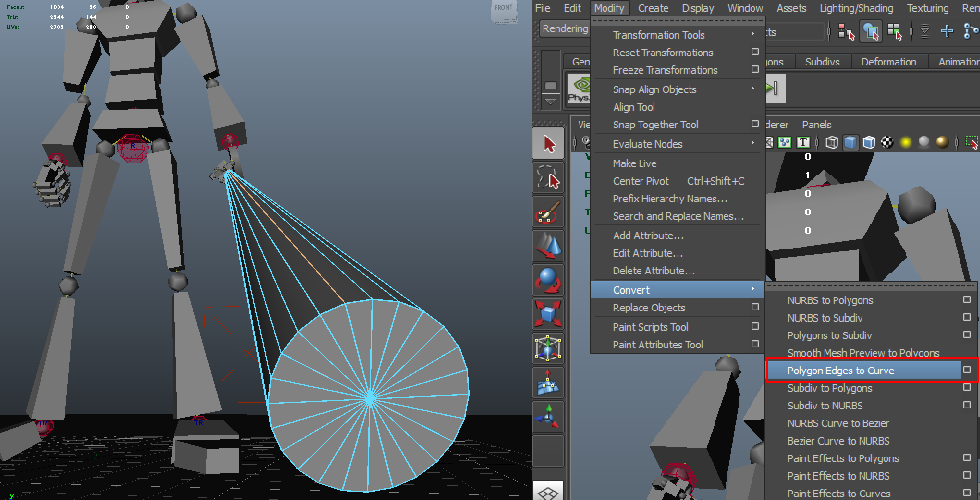
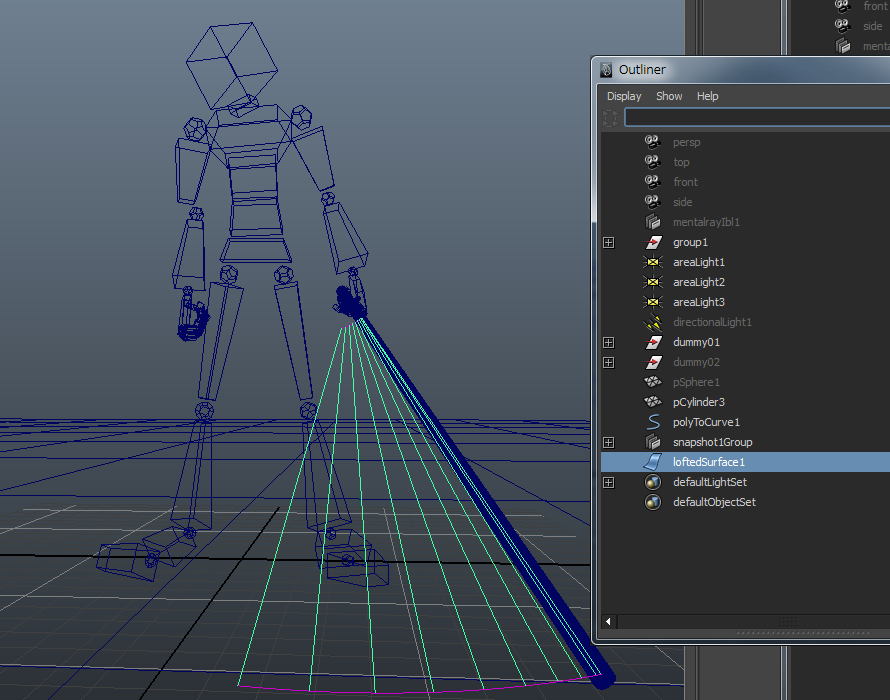
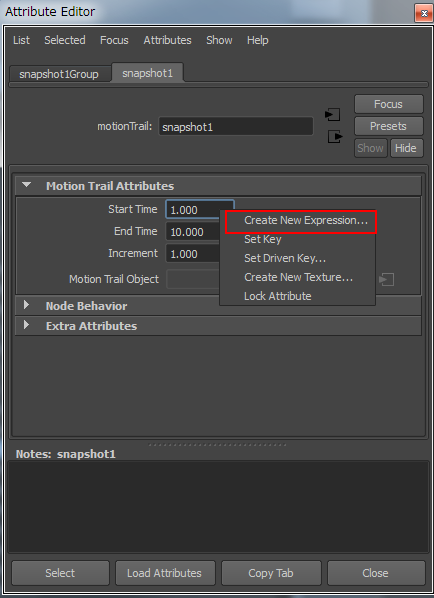
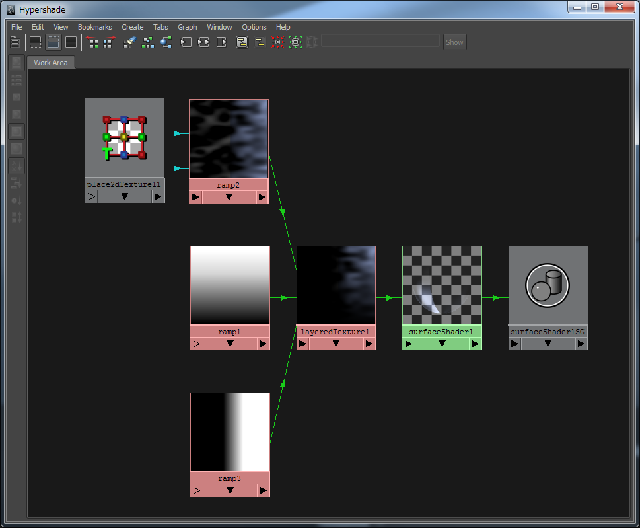


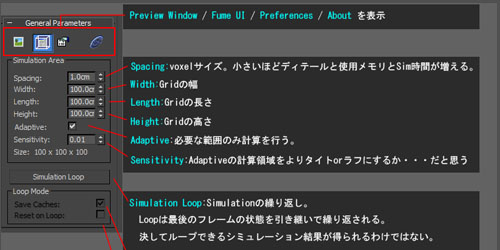
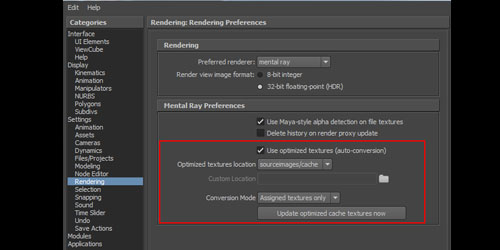
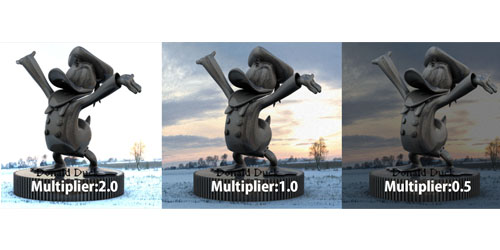
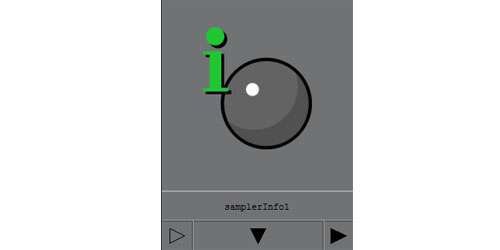

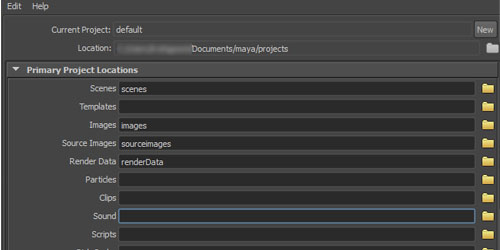
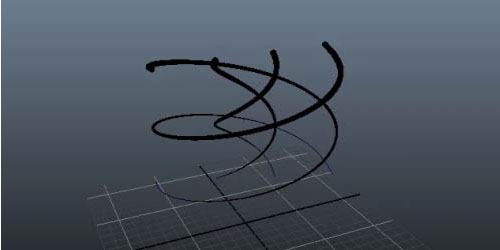


素晴らしい記事、拝見させていただきました。CGの専門学生一年目の者です。もしよろしければ、最後の動画で使ったエフェクトのマテリアルの作りかたを教えていただけますでしょうか。よろしくお願いします。
コメントありがとうございます。
かなり昔の記事なものでして、シーンファイルも残っておらず、私もはっきりと覚えてないのです。すみません。
そういうことでしたら仕方ないですね。